今回は、Leawo Software社のMac対応ブルーレイ製品より、「Leawo Blu-ray 作成 for Mac」をレビューします。
同ソフトはとてもシンプルで、機能が動画データの書き出しに特化。
ブルーレイ、DVDへと保存できます。
一見「これだけ?」と思えるシンプルなソフトですが、Blu-rayに弱いMacOS環境においては価値のある一本。
とくにMacやiPhoneのトラブルで「あわやデータが」という体験をされた方にとってはマストな1本かもしれません。
本記事ではLeawo Blu-ray 作成 for Macの機能や使い方いついて解説します。
Leawo Blu-ray 作成 for Macについて
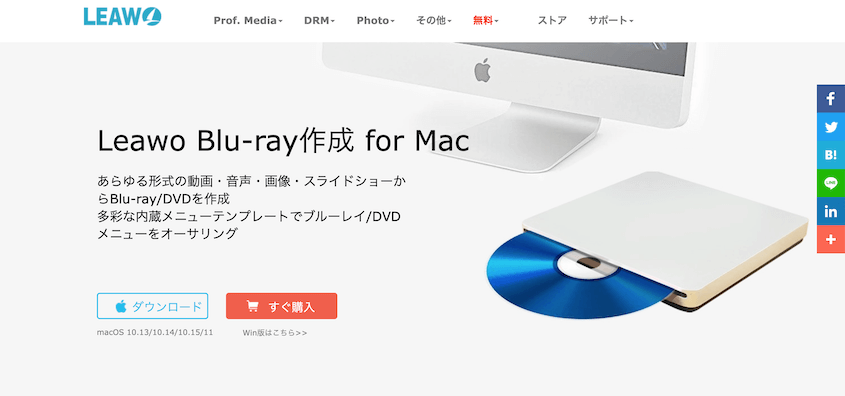
「Leawo Blu-ray 作成 for Mac」は、Leawo Software社の開発・販売するブルーレイ作成ソフト。
Windows版とMacOS版がリリースされており、今回ご紹介する「for Mac」は名称どおりMacOSに対応したバージョンとなっています。
また名前は「Blu-ray」となっていますが、もちろんDVDへの書き込みも可能です。
Leawo Blu-ray 作成 for Macの機能
冒頭に触れたように、Leawo Blu-ray 作成 for Macに備わっている主な機能は動画データのディスクメディアへの書き出し。
またその他にも動画の冒頭にメニューを作成したり、写真データをスライドショーとして作成することなど可能です。
具体的には以下の機能を利用できます。
- 動画のBlu-ray、DVD、ISOファイルへの書き出し
- 動画のBlu-ray、DVDフォルダへの変換
- 2Dビデオの3Dビデオへの変換、書き出し
- 動画冒頭のメニューの作成
- 写真データからのスライドショーの作成
- 動画データの編集機能
- 動画データの再生機能
このように同ソフトは多彩な編集機能や変換機能が使えるのが特徴。
単純な保存としての書き出しだけではなく、作品としての最終形にまで持っていけるのが、本ソフトの強みと言えるでしょう。
また入出力できるファイルは下記のとおり。
AVI, MP4, DAT, WEBM, RMVB, RM, MPG, MPEG, VOB, MOV, M4V, QT,FLV, F4V, NSV, NUT, MKV, MTS/M2TS/TS/TP/TRP(AVCHD, H.264, VC-1, MPEG-2 HD), MOD, TOD, DV, WMV, ASF, 3GP, 3G2, DVR-MS
Blu-ray Disc (BD-25, BD-50), DVD Disc (DVD-5, DVD-9), Blu-ray/DVD folder, ISO image file
Leawo Blu-ray 作成 for Macの製品情報
Leawo Blu-ray 作成 for Macは下記のライセンス構成で販売されています。
| 1年版 | 永久版 | |
|---|---|---|
| 価格 | 5,429円 | 8,151円 |
| 無償更新期限 | 1年 | 永久 |
| 台数 | 1PC | 1PC |
またDVDのみが対象の「Leawo DVD 作成 for Mac」は無償で提供されています。
Leawo Blu-ray 作成 for Macの使い方
ここからはLeawo Blu-ray 作成 for Macの使い方について解説していきます。
Leawo Blu-ray 作成 for Macを使うにあたっては、「Leawo Prof.Media」という総合ツールのインストールが必要です。
Leawo Prof.MediaはLeawo社の各製品の機能が統合されたソフトウェアで、ランチャーソフトのように機能ごとに起動して使用します。
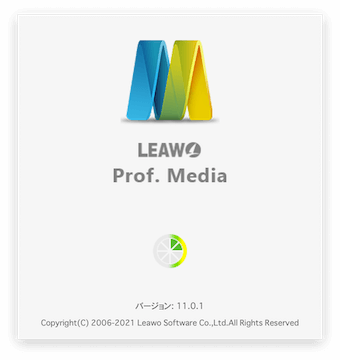
インストール後の起動画面です。
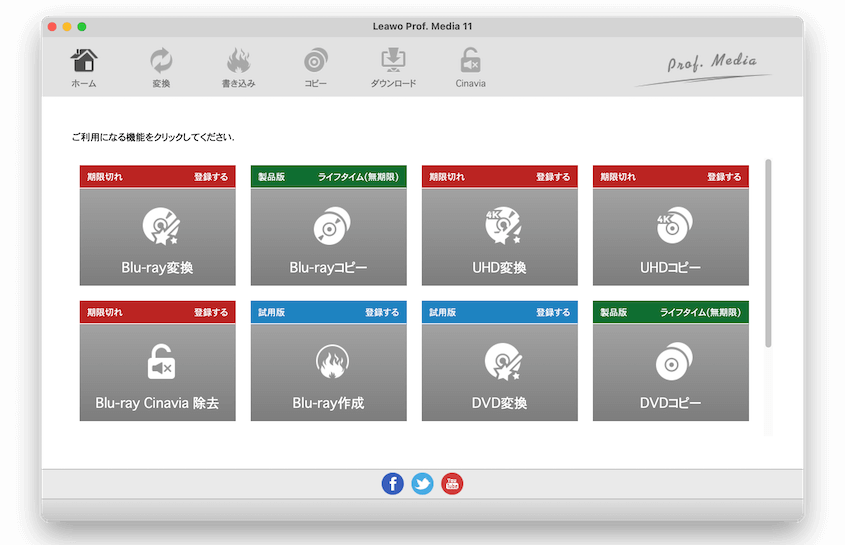
この中から、「Blu-ray作成」を起動して使用していきます。
なお画面を見てわかるように、各機能にはライセンス状況が表示されており、未登録のものは「試用版」となっています。
ライセンスを取得済みの場合は、こちらからライセンス登録を行います。
「Blu-ray作成」を起動すると以下の画面に移動します。
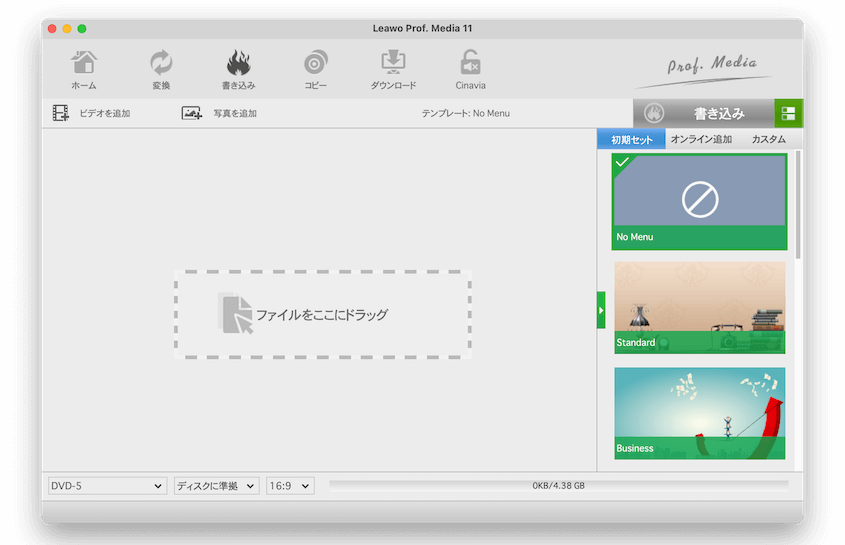
こちらがLeawo Blu-ray 作成 for Macの基本画面で、基本的にこの画面の中で操作を進めていきます。
操作は非常にシンプルで、Blu-rayに書き出したい動画を画面の中央部にドラッグ&ドロップします。
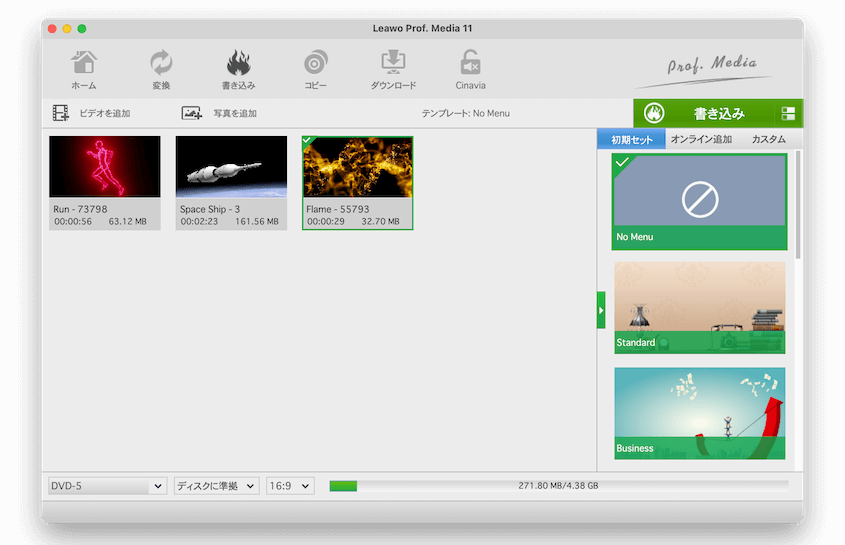
書き出す場合は画面左下のプルダウンから出力形式を選びます。
(現在は「DVD-5」となっています。)
またこの画面から各動画ごとに編集画面への移動も可能。
動画ファイルを選択すると緑色の枠線でアクティブ状態が示され、ペン状のアイコンが表示されるのでクリックします。
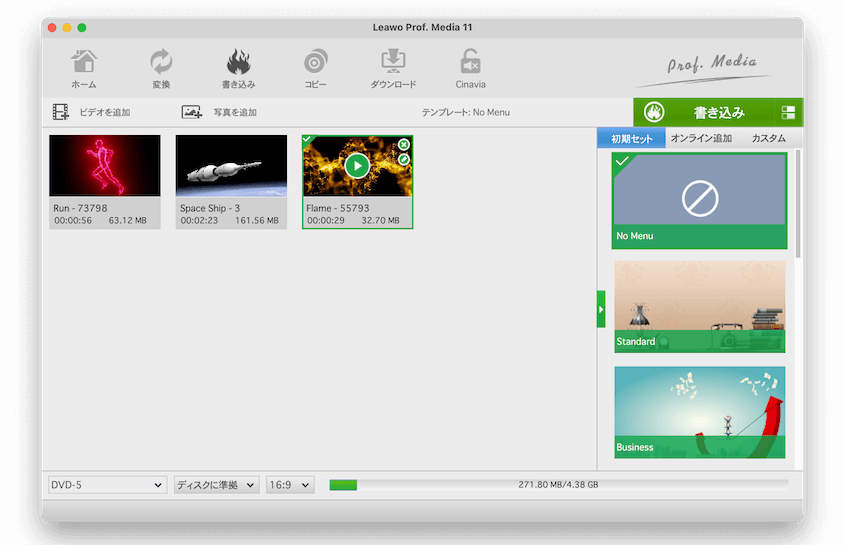
編集画面へと移動します。
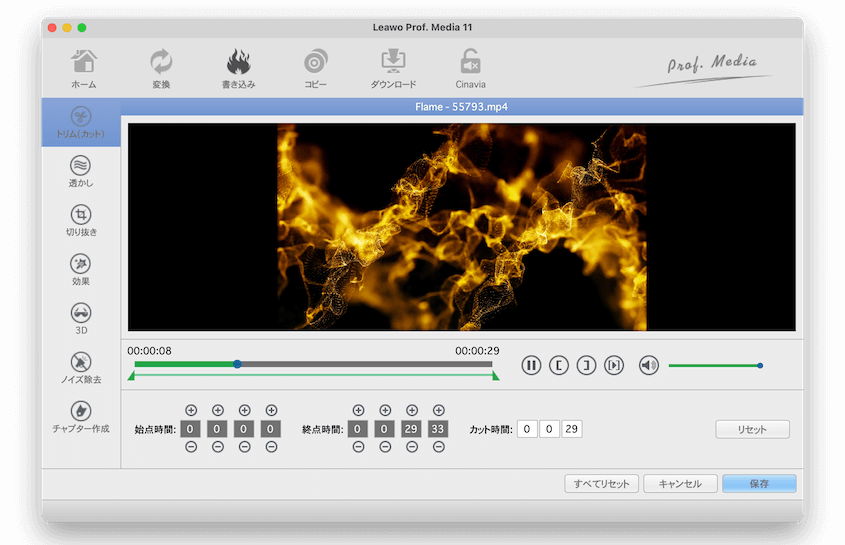
画面の左ペインにあるように、トリムや切り抜き、エフェクトの追加、透かしの挿入などが可能です。
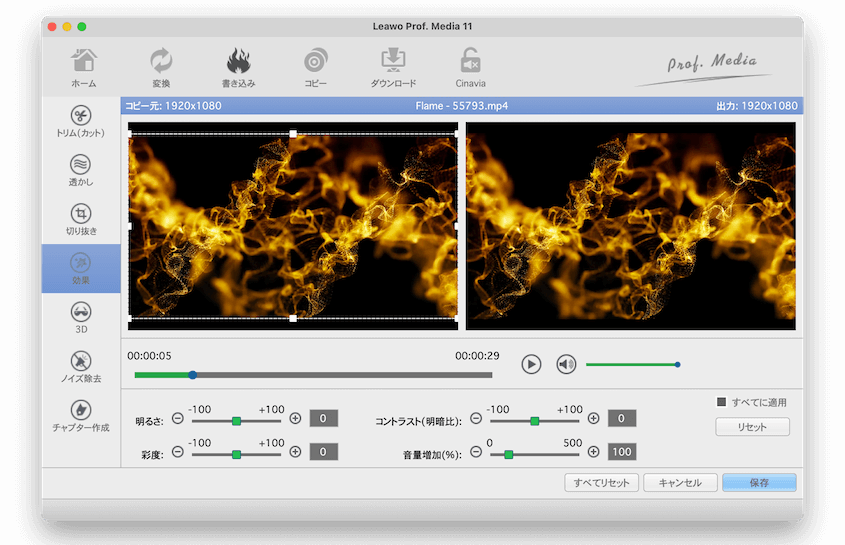
またこちらでチャプター設定もできます。
また同ソフトでは、Blu-ray起動時のメニュー画面の設定も可能です。
設定したい動画を選んだ状態で画面右のメニューのプリセットを選択すると、設定画面へと移動します。
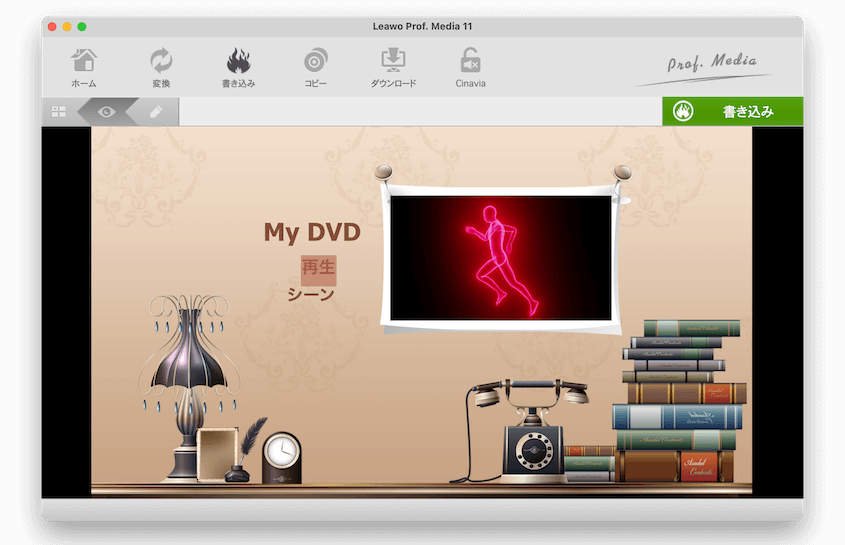
またこの画面では表示する文言はもちろん、BGMや背景画像なども任意のものに設定可能です。
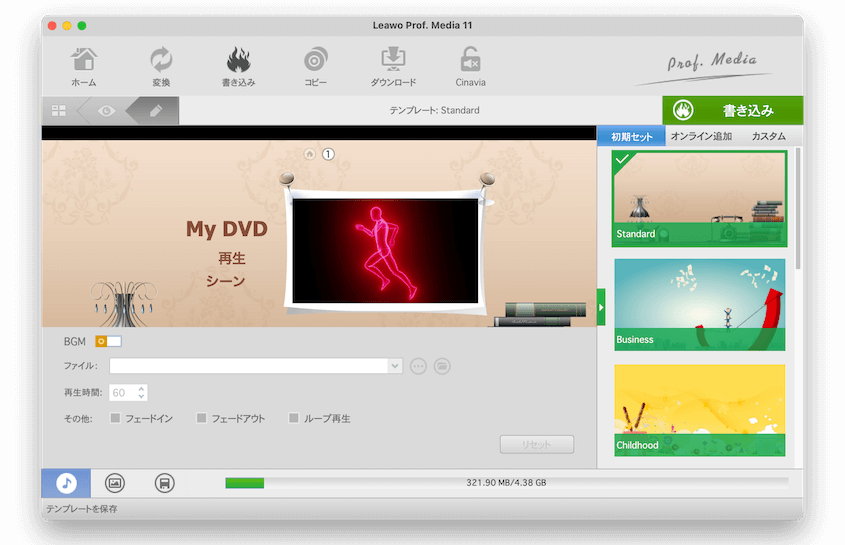
またこれらは画像からのスライドショー作成でも大まかな手順は一緒です。
Leawo Blu-ray 作成 for Macレビューまとめ
Leawo Blu-ray 作成 for Macの良い点は何といっても感覚的に扱えること。
チュートリアル記事がなくても操作できるシンプルさは強みと言えるでしょう。
また決して込み入った機能はないものの最低限の編集機能も備わってはいるので、無編集の動画を手早く整えて書き出すような使い方もありかと思います。
最近ではiPhoneやスマホも高機能化し、動画のクオリティは飛躍的に上がっている反面、容量もかさみ整理の観点からは取り回しはあまりよいとは言えません。
また機器を持ち歩く場面も増え、盗難や物理破損などの懸念はつきものです。
最近ではデータの保存はクラウドに移行しつつありますが、物理メディアの安心感に勝るものはありません。
公式サイトでは体験版も利用できるので、ディスク作成系ソフトを探されている方はぜひ試してみてください。
